Как добавить мониторинг работы компьютера, погоду и новостную ленту в часы панели задач Windows?
 Один из самых мощных инструментов полной кастомизации и полной настройки интерфейса Windows приложение Windhawk, позволяет изменить вид часов на панели задача под себя. Помимо даты и времени, позволяет выводить мониторинг работы компьютера, погоду и заголовки новостей с сайта.
Один из самых мощных инструментов полной кастомизации и полной настройки интерфейса Windows приложение Windhawk, позволяет изменить вид часов на панели задача под себя. Помимо даты и времени, позволяет выводить мониторинг работы компьютера, погоду и заголовки новостей с сайта.
Для кастомизации часов необходимо установить модуль Taskbar Clock Customization в Windhawk. Как это сделать, детально расписано в «Windhawk – лучшая утилита для полной кастомизации интерфейса Windows 11 и Windows 11».
Открываем настройки Taskbar Clock Customization
1. Переходим на «Главная».
2. В раздел «Установленные модификации» находим «Taskbar Clock Customization» и нажимаем кнопку «Обзор».
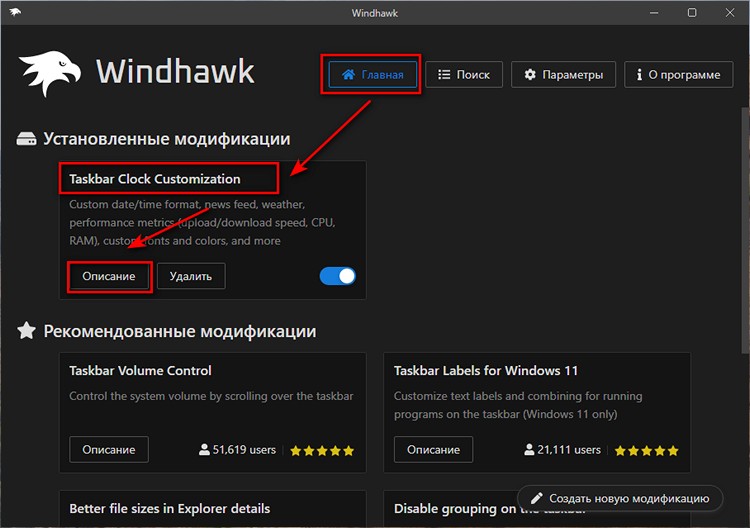
3. Переходим на вкладку «Настройки».
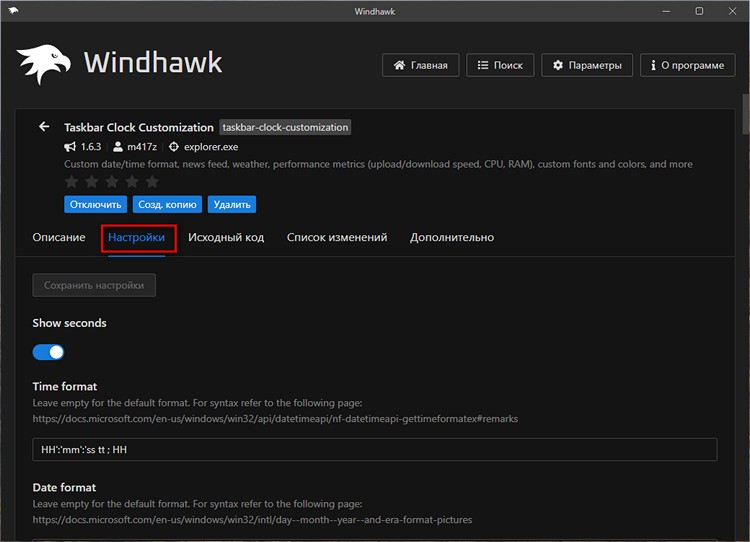
Настройка Taskbar Clock Customization
Панель часов разделена на три части и дополнительной всплывающего окна, в которых можно вывести интересующую нас информацию. В настройках, нас прежде всего интересует четыре пункта:
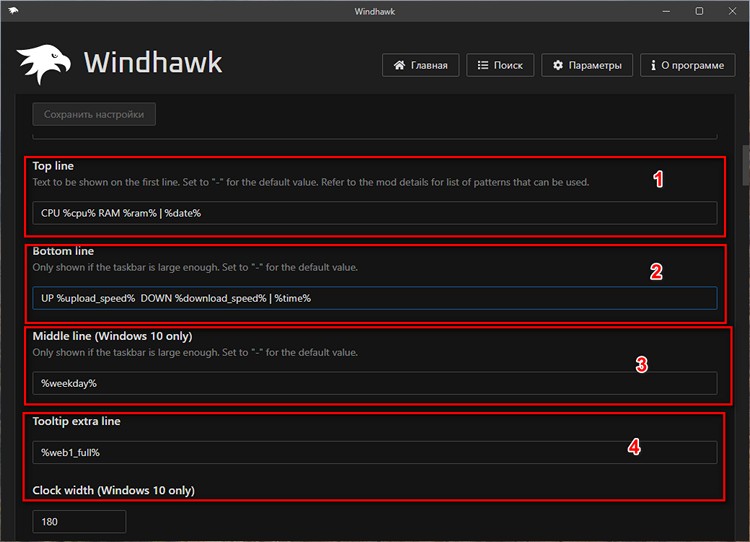
- Top line (1) – верхняя часть панели часов.
- Bottom line (2) – нижняя часть панели часов
- Middle line (3) – средняя часть панели часов. Обратите внимание, работает только в Windows 10.
- Tooltip extra line (4) – добавляет новые строки во всплывающую панель, которая появляется при наведении курсора мыши на часы.
Какая информация будет выводиться задается специальными служебными словами обрамленными знаками процента, которые называются патентами. Несколько паттернов можно вводить в одну строку.
Для изменения вида часов в области уведомлений доступны такие паттерны:
Производительности компьютера
- %upload_speed% — скорость
- %download_speed% — скорость загрузки из интернета
- %cpu% — нагрузка на процессор
- %ram% — использование оперативной памяти
Время
- %time% — время
- %time<n>% — время в другом формате. Вместо <n> вводим порядковый номер нужного формата времени добавленного в настройках, разделенных между собой «;». «<n>» должен быть не менее 2. Для вывода времени в третьем по списку формате, необходимо ввести «%time3%»
- %time_tz<n>% — время в другом часовом поясе, где <n> это номер по порядку нужного часового пояса добавленного в настройки. Для четвертого часового пояса из списка, нужно ввести «%time_tz4%».
Дата
- %date% — дата
- %date<n>% — дата в другом формате. Вместо «<n>2 вводим порядковый номер нужного формата даты добавленного в настройках, разделенных через «;». «<n>» должен быть не менее 2.
- %date_tz<n>% — дата в другом часовом поясе, где <n> это номер по порядку нужного часового пояса добавленного в настройки.
День недели
- %weekday% — день недели
- %weekday_tz<n>% — день недели в другом часовом поясе, где <n> это номер по порядку нужного часового пояса добавленного в настройки.
- %weeknum% — номер недели, начиная с первого дня нового года
- %timezone% — часовой пояс в ISO 8601
- %dayofyear% — номер дня, начиная с первого дня нового года
Разное
- %weather% — прогноз погоды
- %web<n>% — выводит информацию с сайтов, где <n> это номер по порядку сайта, добавленного в настройках для вывода новостей.
- %newline% — перенос на новую линию
![]()
Для того чтоб верхней строке часов отображалась нагрузка на процессора, загрузка оперативной памяти , а в нижней строке скорость обмена данными по сети и время, в настройках в верхней строки «Top line» вводим:
CPU %cpu% RAM %ram% | %date%
а нижней строки «Bottom line»:
UP %upload_speed% DOWN %download_speed% | %time%
Настройка шрифта в Taskbar Clock Customization
Начиная с операционной системы Windows 11 версия 22H2, доступна возможность наставить шрифты. Раздел «Top line style (Windows 11 version 22H2 and newer)» отвечает за верхнюю строку, а «Bottom line style (Windows 11 version 22H2 and newer)» за нижнюю строку, настройки в которых дублируются.
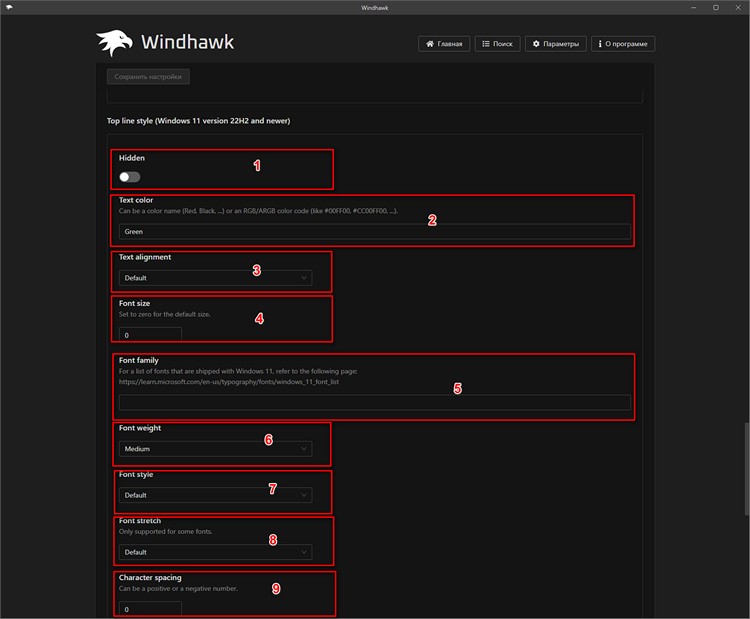
- Hidden (1) – отключение выбранной строки
- Text color (2) – цвет шрифта, который можно задавать английским название, например Green для зеленого или RGB/ARGB формате, который для зеленого будет #008000
- Text aligment (3) – по какой стороне строки будет выравниваться текст, слева, справа или по центру.
- Font size (4) – размер шрифта, относительно размера шрифта который используется по умолчанию. Если будете увеличивать, то текст будет, уходит за пределы строки, чтоб его было видно, через Windhawk нужно будет увеличивать высоту панели задач.
- Font family (5) – тип шрифта.
- Font weight (6) — толщина шрифта
- Font style (7) – стиль шрифтов, по факту наклон шрифта.
- Font stretch (8) – растягивание шрифта. Работает только для шрифтов которые поддерживают растягивание.
- Character spacing (9) – расстояние между символами
После внесения изменения в настройки Taskbar Clock Customization не забывайте нажать «Сохранить настройки», чтоб сохранить изменения, которые сразу используются без перезагрузки компьютера.
 Как создать bat-файл в Windows
Как создать bat-файл в Windows Как скачать видео из интернета используя утилиту yt-dlp
Как скачать видео из интернета используя утилиту yt-dlp Как перенести файловую систему WSL на другой диск или в другую папку
Как перенести файловую систему WSL на другой диск или в другую папку PingInfoView — бесплатная утилита для отслеживания доступности сайтов, серверов, доменных имен и IP адресов с компьютера
PingInfoView — бесплатная утилита для отслеживания доступности сайтов, серверов, доменных имен и IP адресов с компьютера